Se hai ricevuto una mail di avviso relativa al superamento dello spazio disco della posta, in questa guida ti mostreremo come visualizzare lo spazio occupato dalle tue caselle email ed eventualmente eseguire un upgrade per acquistare spazio disco aggiuntivo per la posta elettronica.
Gestione servizio
Una volta eseguita l'autenticazione, individua il dominio su cui attivare la nuova casella e clicca sull'icona "Gestione Servizio".
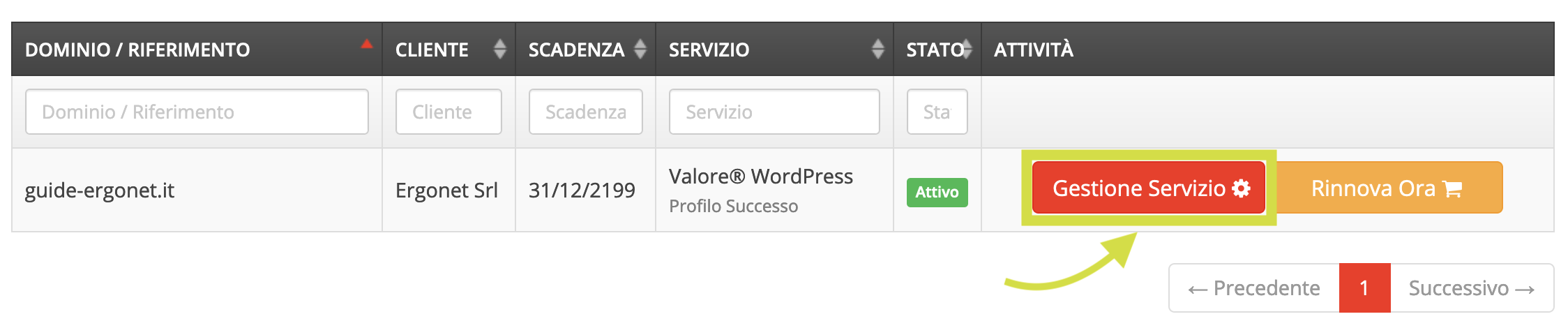
Nella schermata successiva clicca sulla voce "Account E-Mail".
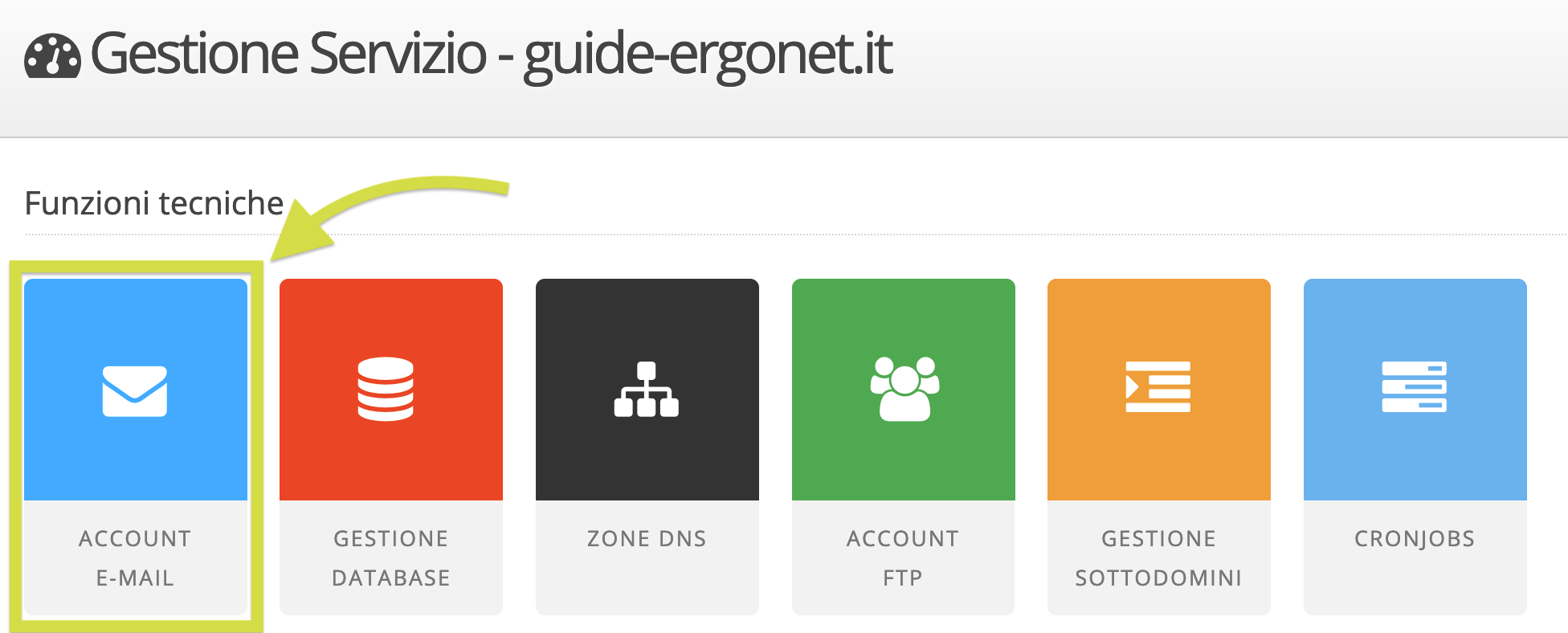
Check spazio disco posta
Nella schermata di gestione dei tuoi account email, è presente un elenco di tutte le caselle di posta elettronica create sul tuo nome a dominio. La dashboard ti indica sia lo spazio disco occupato per ogni singola casella di posta, che quello totale occupato da tutte le caselle di posta del tuo dominio.
In questo esempio, l'occupazione totale delle caselle e-mail (12,7 GB) supera lo spazio disco disponibile acquistato per il servizio di posta del dominio (10GB).
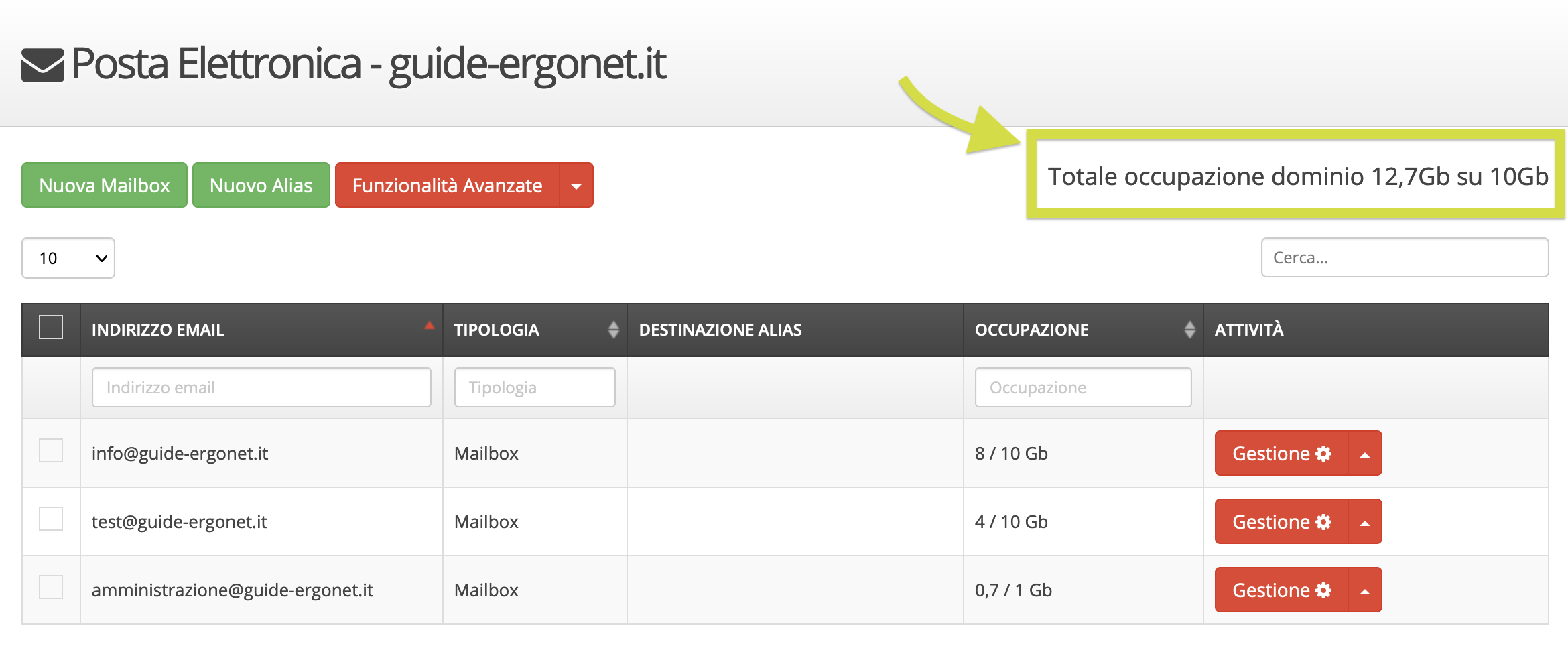
Nella colonna "Occupazione" invece, possiamo vedere lo spazio disco occupato da una singola casella di posta, rispetto al limite di spazio che gli abbiamo assegnato.
In questa immagine la casella di posta amministrazione@ occupa 0,7 GB rispetto al singolo GB che gli è stato assegnato come occupazione massima nel momento in cui è stata creata la casella e-mail.
Lo spazio disco occupato dalle singole caselle e-mail è quello che viene sommato per il conteggio dello spazio disco realmente occupato su tutto il dominio di posta elettronica, presente in alto a destra.
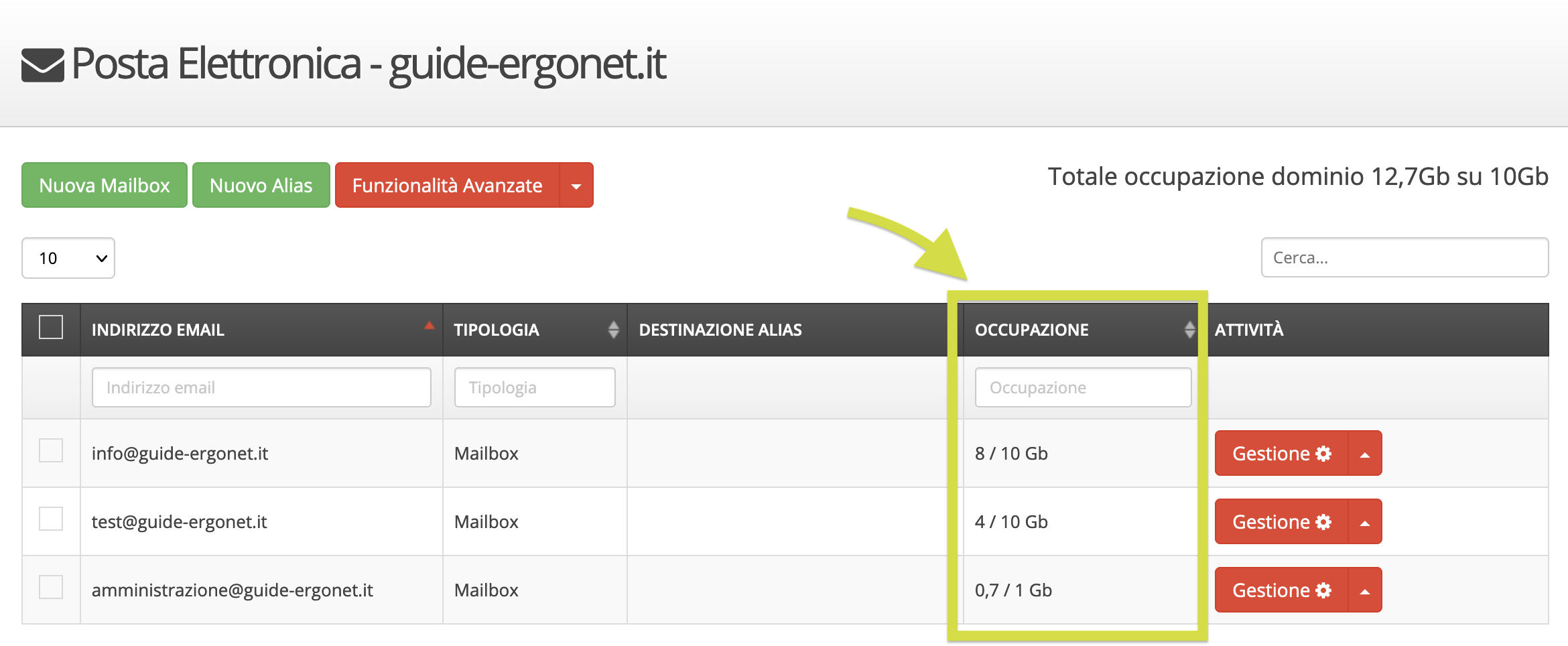
Per rientrare nello spazio disco disponibile ed evitare sospensioni o interruzioni del servizio di posta elettronica, è possibile eseguire due operazioni:
- Acquistare spazio disco aggiuntivo dedicato alla posta elettronica
- Eliminare sufficienti messaggi e-mail dalle caselle di posta
Acquistare spazio posta aggiuntivo
Per acquistare spazio disco aggiuntivo dedicato al servizio di posta elettronica, ti basterà tornare nella "Gestione Servizio" utilizzando il menù in alto, in alternativa dalla dashboard (pagina iniziale del WebPanel) clicca sull'icona "Gestione servizio":
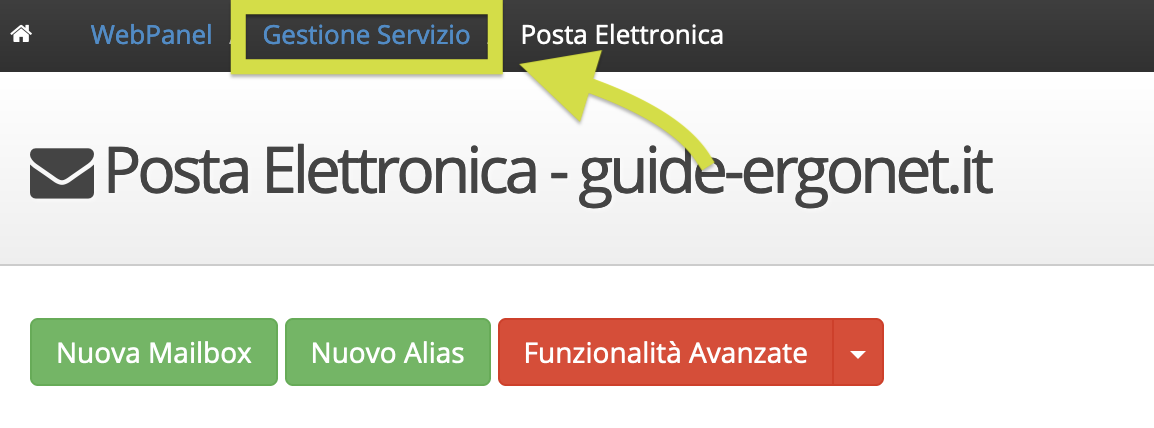
Successivamente cliccare su "Dettagli Servizio":
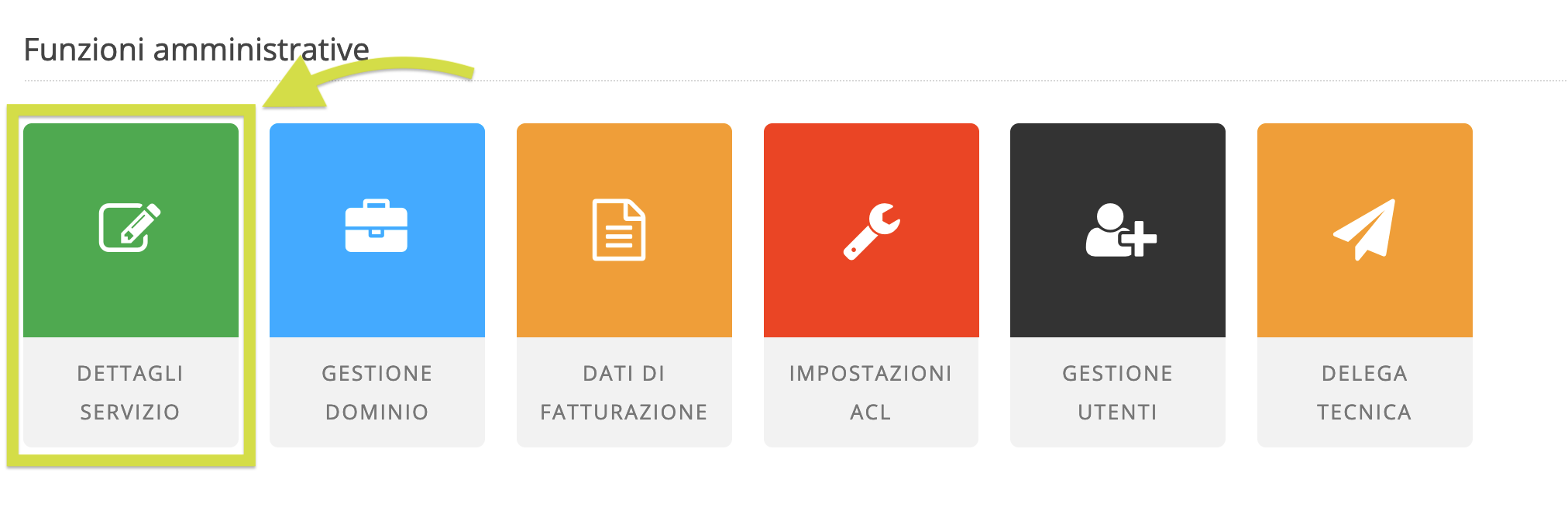
e poi su "Modifica Profilo/Opzioni":
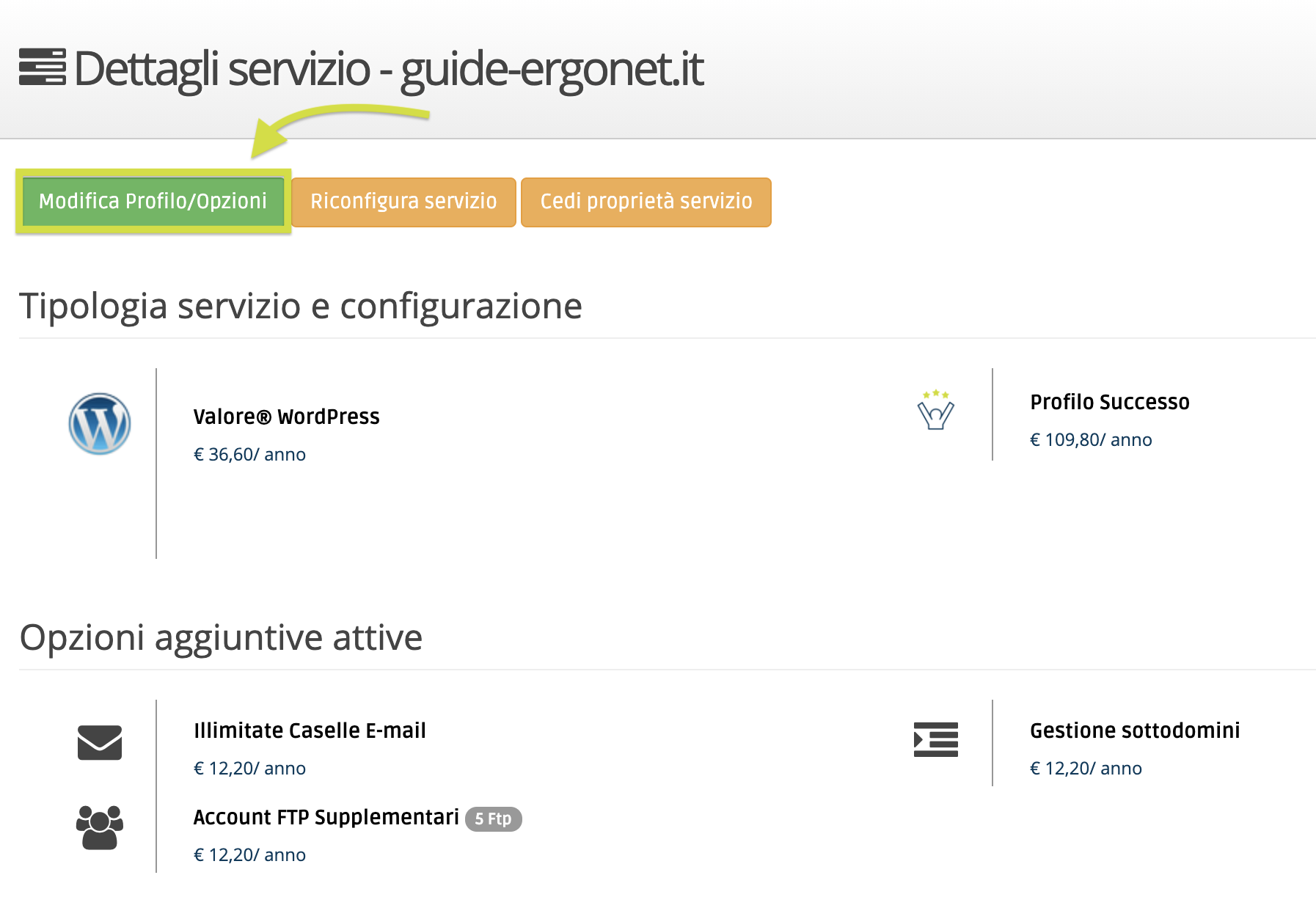
Scorrendo nella schermata troverai la sezione relativa alle "Opzioni aggiuntive" dove troverai anche la casella relativa all'opzione dello spazio dedicato alla posta elettronica:
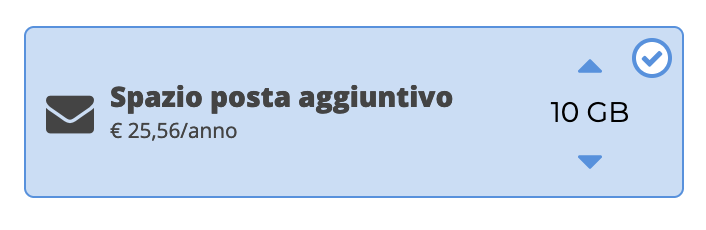
Cliccando sull'icona diventerà di colore azzurro, e selezionando con le frecce a destra il valore desiderato, potrai aggiungere il taglio di GB che andranno a sommarsi ai 10GB presenti di default su ogni servizio di hosting Valore® acquistato in Ergonet.
Nell'immagine in alto ad esempio, stiamo aggiungendo un taglio di 10GB ai 10GB presenti di default e dedicati alla posta elettronica, in totale avremo quindi a disposizione 20GB di spazio disco dedicati all'archiviazione dei messaggi e-mail.
Per confermare la variazione apportata sarà necessario cliccare sul tasto “Vai alla cassa” che troverai nell’angolo in alto a destra della pagina, e successivamente eseguire il pagamento.
Eliminare e-mail
Se ritieni che i messaggi e-mail presenti all'interno delle tue caselle di posta non siano importanti e possano essere eliminati per liberare spazio disco, ti consigliamo di collegarti alla webmail.
Una volta eseguito il login con il nome completo della casella di posta elettronica e la relativa password, potrai cancellare i messaggi email che ritieni poco importanti per liberare spazio disco.
Man mano che cancellerai messaggi, lo spazio disco totale occupato verrà aggiornato in tempo reale nella dashboard del WebPanel, ti basterà solamente aggiornare la pagina del browser o riaprire la gestione account e-mail:
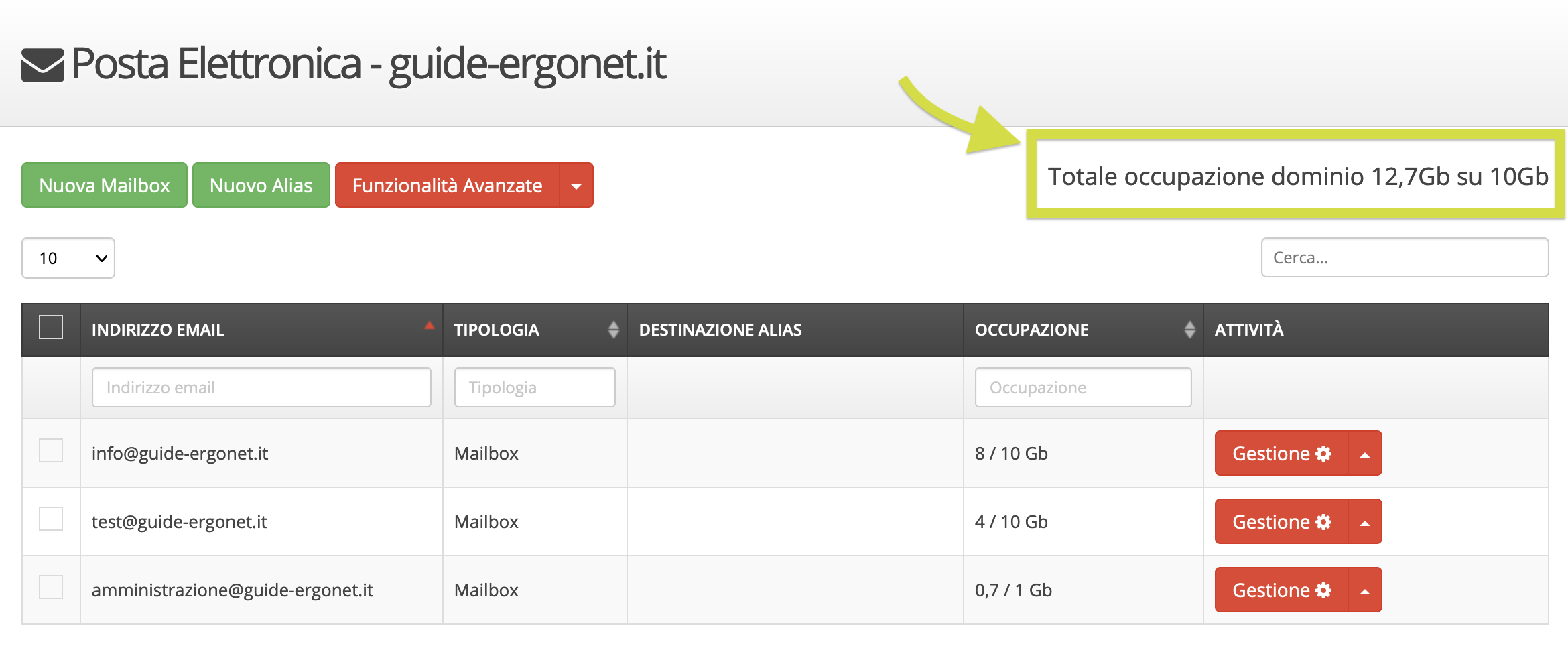
Avviso rientro limiti
Una volta che avrai acquistato spazio disco aggiuntivo o cancellato sufficienti messaggi e-mail per rientrare nei limiti di spazio posta acquistato, riceverai entro 6 ore una mail che ti confermerà che l'occupazione dello spazio dedicato alla posta elettronica è rientrato nei limiti acquistati.
Questo articolo è stato utile?
